各位在使用win7系统的电脑的时候。有没有觉得系统右下角的电脑系统任务栏通知区域的图标通知功能非常烦人?想要将系统任务栏的通知功能关闭,不想看到软件图标通知。但是不知道该怎么设置?极速小编告诉大家,其实关闭系统通知的步骤非常简单,只需几步简单的设置,就可以让系统任务栏通知区域不显示系统通知;

要关闭系统任务栏系统通知,首先我们要打开系统控制面板。点击打开系统开始菜单,点击开始菜单中的控制面板,打开系统控制面板;
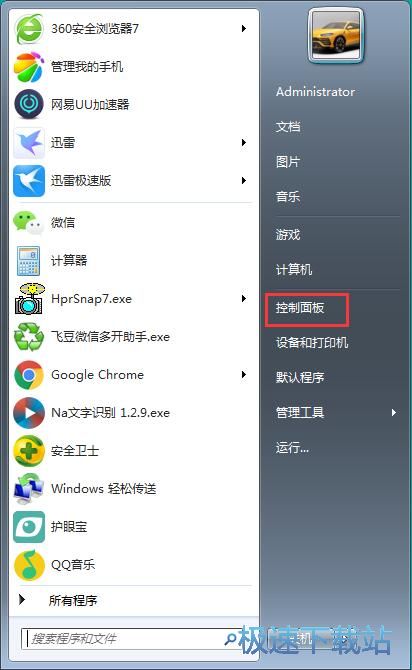
在系统控制面板中的,找到并点击选中任务栏和开始菜单,打开任务栏和开始菜单设置功能;
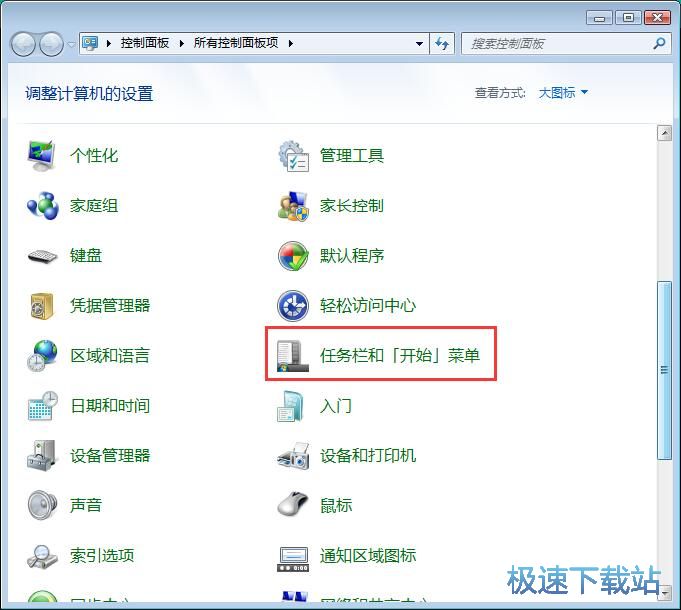
进入开始菜单属性设置界面。我们就可以在这里设置系统任务栏外观、通知区域等设置;
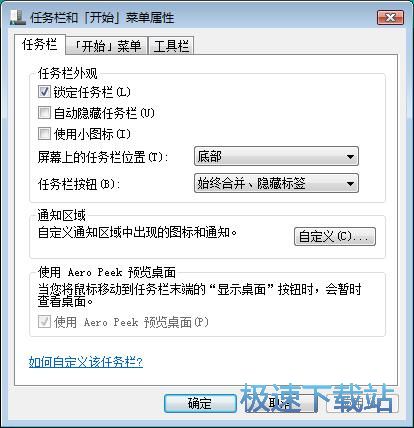
点击任务栏和开始菜单属性界面中的通知区域中的自定义,打开系统通知区域自定义设置界面;
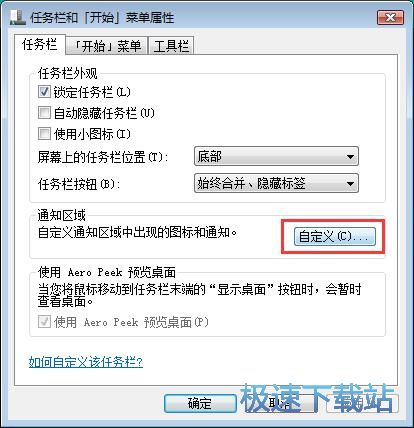
打开系统通知区域自定义设置界面,我们可以在这里设置在任务栏中出现的图标和通知。我们可以选择软件图标在系统任务栏的通知区域中的行为进行设置;
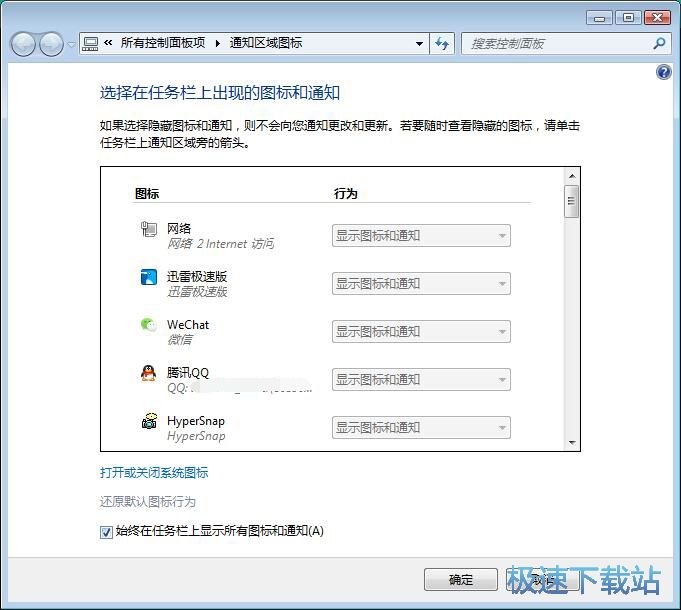
点击通知区域图标设置界面中的时钟在任务栏上显示所有图标和通知,将选项功能取消勾选,就可以将系统任务栏的通知区域中的图标隐藏起来;
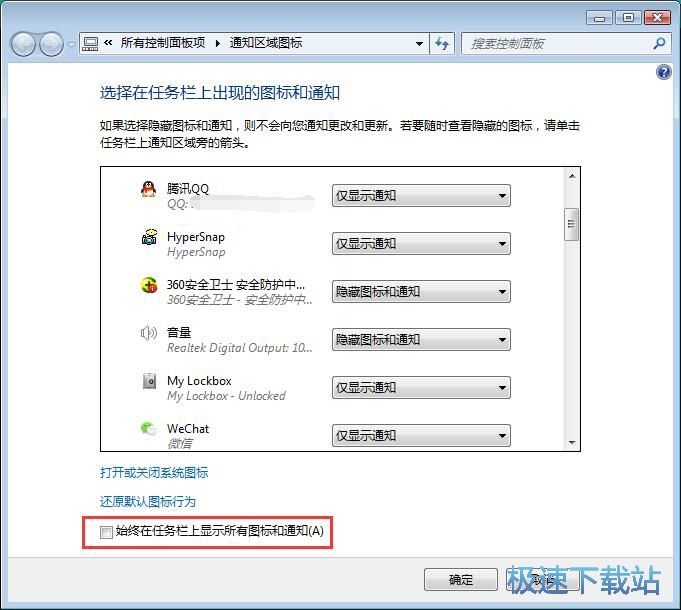
系统任务栏的通知区域图标隐藏成功,我们这时候可以在系统任务栏通知区域看到系统软件图标被成功隐藏。如果想要重新将系统任务栏中的软件图标显示在任务栏通知区域中,就可以重新打开始终在任务栏上显示所有图标和通知功能。
